21.01.2008 | Tipps
Für ein schnelles Backup zwischendurch sind externe Festplatten ideal geeignet. Einfach die zu sichernden Dateien im Explorer per Drag-and-Drop auf die USB-Festplatte schieben. Dabei muss sichergestellt sein, dass im Windows-Explorer die richtigen Zielordner ausgewählt werden. Einfacher geht es über die rechte Maustaste und den Befehl „Senden an“. Damit lassen sich Dateien und Ordner mit nur zwei Mausklicks direkt im richtigen Verzeichnis auf der USB-Platte speichern.
Um das „Senden an“-Menü um einen weiteren Ordnereintrag zu ergänzen, zunächst die Tastenkombination [Windows-Taste]+[E] drücken und in den folgenden Ordner wechseln:
C:\Dokumente und Einstellungen\Mein Benutzername
Hier über „Extras | Ordneroptionen“ und den Befehl „Alle Dateien und Ordner anzeigen“ die versteckten Ordner einblenden. Jetzt wird auch der Ordner „SendTo“ sichtbar, hinter dem sich das „Senden An“-Untermenü verbirgt. Hier lässt sich per Rechtsklick und den Befehl „Neu | Verknüpfung“ eine Verknüpfung zum gewünschten Zielordner einrichten, etwa zum Backup-Verzeichnis auf der USB-Platte. Ab sofort lassen sich Dateien über die rechte Maustaste und den Befehl „Senden an“ direkt in diesen Ordner kopieren.

19.01.2008 | Tipps
 Manchmal ist es gar nicht schön, mit der Zeit zu gehen – oder ein „Early Adaptor“ zu sein, also jemand, der sich besonders früh mit einer neuen Technologie beschäftigt. So fühle ich mich jedenfalls als jemand, der einen flotten 64-Bit-Prozessor sein Eigen nennt und sich deshalb, logisch, für Windows Ultimate 64 Bit entschieden hat. Eigentlich soll der PC dadurch schneller werden. 😉 Aber leider wird auch der Kummer größer: Viele Gerätetreiber werden für die 64-Bit-Welt schlicht nicht angeboten. Womit ich aber nicht gerechnet habe: Auch viele Anwendungsprogramme laufen nicht in der 64-Bit-Welt. (mehr …)
Manchmal ist es gar nicht schön, mit der Zeit zu gehen – oder ein „Early Adaptor“ zu sein, also jemand, der sich besonders früh mit einer neuen Technologie beschäftigt. So fühle ich mich jedenfalls als jemand, der einen flotten 64-Bit-Prozessor sein Eigen nennt und sich deshalb, logisch, für Windows Ultimate 64 Bit entschieden hat. Eigentlich soll der PC dadurch schneller werden. 😉 Aber leider wird auch der Kummer größer: Viele Gerätetreiber werden für die 64-Bit-Welt schlicht nicht angeboten. Womit ich aber nicht gerechnet habe: Auch viele Anwendungsprogramme laufen nicht in der 64-Bit-Welt. (mehr …)
10.01.2008 | Tipps
Die Windows-Updates ält das Betriebssystem stets aktuell. Wer die automatische Updatefunktion aktiviert hat, erhält wichtige Sicherheits-Updates und Patches automatisch und muss sich um die Sicherheit des eigenen Rechners keine Sorgen machen. Kritisch wird es, wenn das Herunterladen und Installieren der Updates nicht mehr richtig funktioniert. Mitunter produziert die Updatefunktion nur noch kryptische Fehlercodes. Das Aktualisieren des Betriebssystems ist dann nicht mehr möglich. Jetzt sollte schnell gehandelt werden.
Um die störrische Updatefunktion wieder auf Vordermann zu bringen, gibt es eine einfache Lösung. Hierzu im Ordner C:\Windows einen neuen Ordner anlegen:
SoftwareDistributionBackup
Anschließend den Inhalt des Ordners
C:\Windows\SoftwareDistribution in den neu angelegten Backup-Ordner verschieben. Beim nächsten Windows-Start klappt es endlich wieder mit den wichtigen Windows-Updates.
08.01.2008 | Tipps
In älteren Windows-Version wie Windows 2000 gab es noch den „Aktenkoffer“. Damit konnten Dateien und Dokumente ganz einfach zwischen zwei Computern ausgetauscht werden, etwa zwischen Desktop-PC und Notebook. Bei Windows XP und Vista gibt es den praktischen Aktenkoffer nicht mehr. Microsoft lässt Windows-Nutzer aber keinesfalls im Regen stehen. Auf der Microsoft-Seite gibt es ein kostenloses Synchronisierungs-Tool, das sogar noch mehr bietet als der gute alte Aktenkoffer.
Im Gratistool „SyncToy“ müssen lediglich die Quell- und Zielordner angegeben werden. Das können auch Verzeichnisse auf SD-Karten, Digitalkameras, Mobiltelefonen, Camcordern oder PDAs sein. Danach läuft alles automatisch. Sobald sich auf einer der beiden Seiten etwas verändert und beispielsweise Dateien neu angelegt, geändert, gelöscht oder umbenannt wurden, werden die Änderungen beim nächsten Synchronisieren automatisch übernommen. Das Tool eignet sich damit auch ideal als Backupprogramm, um beispielsweise alle Dokumente, Fotos und MP3-Dateien auf eine externe USB-Festplatte zu kopieren. Kommen neue Songs hinzu, kopiert „SyncToy“ sie automatisch auf die USB-Platte.
SyncToy für Windows XP und Windows Vista:
https://www.microsoft.com/windowsxp/using/digitalphotography/prophoto/synctoy.mspx

04.01.2008 | Tipps
Mit der Zeit wird jeder Windows-Rechner langsam und träge. Schuld sind schlecht organisierte Systembereiche und eine unaufgeräumte Festplatte. Die Tuneup Utilities 2008 bringen den PC wieder in Schuss – auf Knopfdruck.
Irgendwann nervt es nur noch: Die für die Festplatte zuständige LED blinkt hektisch, aus dem Inneren des PCs ist ein lautes Rattern zu hören, doch das Starten der Lieblingsprogramme dauert ewig. Auch das Laden größerer Datenmengen wird zunehmend zur Geduldsprobe.
Wenn der Rechner immer lahmer wird
Es ist wie ein Naturgesetz: Windows-Rechner werden mit der Zeit immer träger. Das ist nicht etwa eine besorgniserregende Alterserscheinung, sondern schlicht und ergreifend die Folge zunehmender Unordnung auf der Festplatte und im Systembereich. Windows verteilt Programme und Daten kreuz und quer auf der Festplatte. „Fragmentierung“, nennen das die Experten. Das Zusammenklauben der Daten kostet Zeit. Aber auch die administrativen Bereiche der Festplatte, allen voran die Systemdatenbank „Registry“, schwillt mit der Zeit immer mehr an und gerät irgendwann heillos durcheinander.
Die gute Nachricht: Niemand muss sich damit abfinden, dass der eigene PC immer lahmer wird. Eigentlich muss nur mal richtig entrümpelt werden, dann arbeitet der PC auch wieder schneller. Erfahrene PC-Benutzer wissen, welche Systemfunktionen im Betriebssystem sie nutzen müssen, um Festplatte und Systembereich aufzuräumen. Auch gibt es kostenlose Tools wie den HD Cleaner, der die Festplatte aufräumt und optimiert, oder das kostenlose Hilfsprogramm RegClean, das die Registry auf Vordermann bringt. Allerdings ist diese Art von Frühjahrsputz mit einiger Mühe verbunden – und kostet Zeit.
Nur wenige Tuning-Programme taugen etwas – leider
Darum gibt es jede Menge Programme am Markt, die versprechen, den PC aufzuräumen und zu optimieren. In diesem Zusammenhang fallen dann Begriffe wie „Tuning“, „Tuneup“, „Cleaner“ oder „Booster“. Die Anbieter versprechen ohne weiteres 70, 80 oder 90 Prozent mehr Tempo. Doch viele dieser Programme taugen nicht viel. Es gibt lediglich eine Software, die meiner Meinung nach wirklich was kann: Tuneup Utilities. Dieser Tage ist die neue Version 2008 auf den Markt gekommen.
Tuneup Utilities ist eine Art Schweizer Messer in Sachen PC-Tuning. Das in Deutschland entwickelte Programm spürt Dateileichen auf, entfernt Reste nicht mehr installierter Programme, optimierte die Festplatte und räumt die Verwaltungsbereiche des Betriebssystems auf. Und das tatsächlich alles auf Knopfdruck – zumindest, wenn man es möchte.
1-Klick-Wartung und Defragmentierer
Die so genannte „1-Klick-Wartung“ ist ideal für PC-Benutzer, die sich mit den Hintergründen nicht beschäftigen wollen. Wer ein paar Kenntnisse mitbringt, kann sich vom Programm aber detailliert informieren lassen, wo irgend etwas nicht in Ordnung ist, und bei Bedarf selbst entscheiden, was gelöscht, verschoben, optimiert oder aufgeräumt werden soll. Die Benutzeroberfläche der rund 40 Euro teuren Software lässt sich nur als gelungen bezeichnen.
Neu in der Version 2008 ist TuneUp Drive Defrag. Zum ersten Mal verfügt Tuneup Utilities damit über eine eigene Defragmentierfunktion. Die auf der Festplatte gespeicherten Daten werden optimal auf der Festplatte verteilt, damit Windows, Programme, Daten und Spiele spürbar schneller geladen werden. Es ist kaum zu glauben, aber das macht sich sogar auf ohnehin extrem schnellen Festplatten bemerkbar.
Dateileichen aufspüren und mehr
Außerdem fahndet TuneUp Utilities 2008 besser als jemals zuvor nach Dateileichen oder versteckten Speicherfressern, etwa Backups oder Wiederherstellungspunkte des Systems, die gar nicht mehr benötigt werden. Jede Menge nützliche Hilfen, um dem PC Beine zu machen. Wer alle paar Wochen seinen Rechner aufräumt, was nur ein paar Minuten dauert, kann sich dauerhaft über einen spürbar schnelleren PC freuen.
Erfahrene Benutzer können nahezu dasselbe Ergebnis auch manuell und mit Hilfe kostenloser Tools aus dem Netz erledigen. Das setzt allerdings einiges an Erfahrung und auch Zeit voraus. Der größte Charme der Tuneup Utilities ist, dass man alle wichtigen Optimierungsfunktionen unter einem Dach hat – und die Ergebnisse mitunter beeindruckend sind.

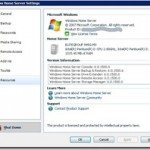
15.10.2007 | Tipps
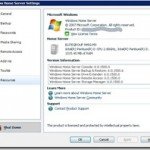 Nicht nur in Firmen und Büros fallen an Daten an. Auch zu Hause, in den eigenen vier Wänden: Fotos, Videos, Musik sind letztlich nichts anderes als Datenberge, die allerdings gut aussehen und gut klingen. Zu Hause fallen heute derart viele Daten an, dass es sich durchaus lohnen kann, diese Daten zu organisieren. Viele Familien haben heutere mehrere Rechner, einen für die Eltern, einen für die Kinder – und vielleicht noch einen zum spielen. Hinzu kommen jede Menge digitale Geräte, ob nun MP3-Player, Organizer oder vielleicht auch Musik-Abspielstationen, die auf der Festplatte gespeicherte Daten streamen. Was braucht der engagierte Familien-Administrator also? Richtig: Einen Home-Server. (mehr …)
Nicht nur in Firmen und Büros fallen an Daten an. Auch zu Hause, in den eigenen vier Wänden: Fotos, Videos, Musik sind letztlich nichts anderes als Datenberge, die allerdings gut aussehen und gut klingen. Zu Hause fallen heute derart viele Daten an, dass es sich durchaus lohnen kann, diese Daten zu organisieren. Viele Familien haben heutere mehrere Rechner, einen für die Eltern, einen für die Kinder – und vielleicht noch einen zum spielen. Hinzu kommen jede Menge digitale Geräte, ob nun MP3-Player, Organizer oder vielleicht auch Musik-Abspielstationen, die auf der Festplatte gespeicherte Daten streamen. Was braucht der engagierte Familien-Administrator also? Richtig: Einen Home-Server. (mehr …)
21.09.2007 | Tipps
Was ist ein Trojaner?
Ein Trojaner ist ein Computerprogramm, das sich als nützliche Anwendung oder als Dokument tarnt. Auf diese Weise erschleicht sich die Software quasi den Zugang auf fremde Rechner. Daher installiert der Benutzer den Trojaner meist selbst, ungewollt und ohne es zu wissen. Die Grenzen zwischen Viren, Würmern und Trojanern sind fließend. Es gibt heute vor allem Mischformen. Viele Trojaner bedienen sich der üblichen Tricks von Viren und Würmern, um eine möglichst große Verbreitung zu finden. Anders als Viren und Würmer, die sich oft zu entdecken geben (etwa, indem Daten manipuliert oder Meldungen angezeigt werden), verhalten sich Trojaner aber unauffällig, da sie unentdeckt bleiben wollen. Ihr Ziel ist schließlich, zu einem ganz bestimmten Zeitpunkt zuzuschlagen oder Daten auszuspionieren. Trojaner täuschen den Benutzer und tarnen sich. Es gibt Trojaner, die für die Allgemeinheit bestimmt sind. Sie werden im Gießkannenprinzip verteilt und versuchen auf jedem infizierten Rechnersystem ihr Glück. Einige Trojaner werden aber für ganz spezielle Aufgaben programmiert und auch gezielt aufgebracht, um nur einige wenige oder sogar eine ganz bestimmte Person auszuspionieren. Das kommt vor allem bei Wirtschaftsspionage vor, ist nach aktuellen Kenntnisstand aber auch beim Bundestrojaner so.
Wie funktioniert ein Trojaner und was richtet er an?
Aus technischer Sicht ist ein Trojaner erst mal ein ganz gewöhnliches Computerprogramm. Es bedarf keiner besonderen technischen Vorkehrungen, um einen Trojaner zu entwickeln, lediglich hinreichend kriminelle Energie, denn Trojaner sollen Betroffene ausspionieren. Oft werden Sicherheitslücken ausgenutzt, um den Trojaner ins fremde System einzuschleusen. Allerdings müssen nicht nur Betriebssysteme und Schutzmechanismen überwunden werden, sondern in aller Regel auch der Mensch. Denn fast immer installiert das Opfer den Trojaner selbst. Darum ist es nötig, das Opfer zu motivieren, eine bestimmte Aktion auszuführen. Der Empfänger muss einen Dateianhang öffnen, eine attraktiv wirkende Software laden und installieren oder ein Programm starten. Einmal im System, spioniert der Trojaner in der Regel Daten aus. Manche Trojaner notieren eingetippte Wörter wie Zugangsdaten oder Passwörter. Andere durchforsten die Festplatte nach verwertbaren Informationen. In jedem Fall nimmt ein Trojaner irgendwann Kontakt mit seinem Auftraggeber auf, um die gesammelten Erkenntnisse zurückzumelden. Das geschieht über das Internet, darum ist eine Onlineverbindung nötig. Im Fall des Bundestrojaners sollen die gesammelten Informationen verschlüsselt auf der Festplatte der ausgespähten Person gespeichert und auch verschlüsselt übertragen werden.
Wie gelangt ein Trojaner auf meinem PC?
Die meisten Trojaner spionieren kein konkretes Opfer aus, sondern sind so angelegt, dass sie auf möglichst vielen Rechnern versuchen, Daten auszuspähen. Sie werden deshalb im großen Stil verteilt, in der Regel mit den Mechanismen eines Computervirus. In den meisten Fällen werden Trojaner per E-Mail verschickt, gut getarnt im Dateianhang. Der Trojaner versteckt sich in der Regel in einem gewöhnlichen Dokument, etwa in einem Word-Dokument, einem Excel-Spreadsheet oder einer Powerpoint-Präsentation. In seltenen Fällen kann sich ein Trojaner auch in einer Zip-Datei oder einer angehängten Software verstecken, allerdings werden ausführbare Programme und Zip-Dateien kaum noch per E-Mail verschickt, da viele E-Mail-Programme und Virenschutzsysteme hier sofort Alarm schlagen und die Mail abblocken. Der Trojaner wird aktiviert, indem der Dateianhang geöffnet wird. Mit dem Öffnen des Dokuments startet ein Programm, das den Trojaner auf dem Rechner installiert – in seltenen Fällen wird der Trojaner erst dann aus dem Netz nachgeladen. Eine andere Methode ist, einen Benutzer per E-Mail dazu zu bringen, eine Datei aus dem Netz zu laden. Das können dann auch versteckte Anwendungen sein. Einmal aktiviert, nistet sich der Trojaner im Rechner ein. Er wird bei jedem Rechnerstart automatisch mitgeladen. Es ist auch möglich, Trojaner ganz gezielt auf einem Rechner aufzubringen. Diese Methode wird bevorzugt, wenn ein ganz bestimmter Rechner, eine bestimmte Person oder eine Firma ausspioniert werden soll. Dann müssen geeignete Maßnahmen ergriffen werden, um den Trojaner auf den Rechner zu bekommen. Etwa, indem ganz konkret einer Person eine E-Mail geschrieben wird. Im Fall des Bundestrojaners ist es sogar denkbar, dass Agenten die Software in einer Aktion manuell auf dem Rechner installieren.
Wie wehre ich Trojaner ab?
Es gibt verschiedene Möglichkeiten, sich gegen Trojaner zu wehren. Am wichtigsten ist, beim Öffnen von E-Mails und Anklicken von Dateianhängen vorsichtig zu sein. Der gesunde Menschenverstand ist die beste Firewall. Unverlangt per E-Mails zugeschickten Dokumenten sollte man grundsätzlich mit Skepsis begegnen und sie nicht bedenkenlos öffnen. Ähnliches gilt für den Fall, dass eine E-Mail zum Download eines Dokuments auffordert. Auch hier: Sofern sich der Sinn nicht ergibt, sollte davon Abstand genommen werden. Im Zweifel lieber noch mal beim vermeintlichen Absender nachfragen, sofern dieser bekannt ist, ob er wirklich ein Dokument auf den Weg gebracht hat. Hintergrund: E-Mail-Adressen lassen sich kinderleicht fälschen. Schutzprogramme wie Anti-Viren-Software, Internet Security Suites sowie Personal Firewalls können die Sicherheit erheblich erhöhen. Während Schutz-Software das Eindringen von Trojanern verhindern hilft, kann eine sorgfältig konfigurierte Firewall den Versuch eines Trojaners erkennen, Daten ins Internet zu schicken. Es sollte dann beim Versuch bleiben: Die Firewall sollte den Datenaustausch verhindern.
Fischt die bei mir installierte Antivirensoftware (z.B. Norton und andere gängige Programme) den Trojaner raus?
Es gibt keine Schutz-Software, die zuverlässig jedes Schadprogramm erkennt und abblockt. Das liegt in der Natur der Sache, denn es gibt unzählige Möglichkeiten, einen Virus oder einen Trojaner zu programmieren. Grundsätzlich erkennen die meisten Schutzprogramme Viren, Würmer, Trojaner und andere Schadprogramme anhand eines Musters. Das bedeutet: Wenn ein Schadprogramm bekannt ist oder einem bekannten Programm ähnelt, erkennen die Schutzprogramme dieses Schädling garantiert. Ganz neue Varianten schlüpfen oft erst mal durchs Netz. Allerdings nur wenige Stunden, denn es gibt weltweite Meldenetzwerke, in denen neue, auffällige Schadprogramme aufgespürt und registriert werden. Darauf greifen alle Anbieter von Schutz-Software zurück. Sie passen ihre Schutz-Software entsprechend an. Das wäre auch beim Bundestrojaner so, wenn er das erste mal entdeckt und damit enttarnt wird. Es ist nur schwer vorstellbar, dass sich weltweit alle Anbieter von Abwehprogrammen vorschreiben lassen, einen bestimmten Trojaner zu ignorieren.
Wenn ich KEIN Terrorist bin – welche Daten sollte ich trotzdem nicht im PC aufbewahren?
Es gibt unzählige Arten von Trojanern, Würmern und Phishing-Angriffen. Kriminelle aus aller Welt sowie Geheimdienste und Regierungen haben es auf sensible Daten abgesehen, die auf den Festplatten argloser Benutzer gespeichert sind. Deshalb sollte man nichts unverschlüsselt auf der Festplatte ablegen, was in irgendeiner Form sicherheitsrelevant ist. Brisante Geschäftsgeheimnisse haben auf einem ungesicherten Computer, der direkt mit dem Internet verbunden ist, nichts verloren. Solche Daten gehören auf ein eigens abgesichertes System, das idealerweise nur im Intranet und passwortgeschützt zu erreichen ist. Für Privatleute gelten ähnliche Sicherheitsstandards: PIN oder TAN für das Onlinekonto gehören in keinem Fall auf die Festplatte. Dasselbe lässt sich für Zugangsdaten zu Konten sagen. Kreditkartendaten niemals zusammen mit Prüfziffer und Laufzeit speichern, denn so lassen sich die Daten allzu leicht missbrauchen. Natürlich sind PCs heute ein wichtiges Werkzeug. Niemand kann alle Daten wegschließen, dann wäre der Rechner unbrauchbar. Aber bei besonders sensiblen und wichtigen Daten ist Sorgfalt und Vorsicht angebracht. Es vermindert das Sicherheitsrisiko, sensible Daten auf einem externen Datenträger wie USB-Stick oder USB-Festplatte zu speichern. Dann sind die Daten nur so lange abgreifbar, wie man selbst die Daten benötigt.
Wie erkenne ich, ob mein PC schon von einem Trojaner infiziert ist?
Mit Hilfe der üblichen Schutz-Software lässt sich der eigene PC untersuchen. Dabei werden Arbeitsspeicher und Festplatteninhalt untersucht. Es kann sich durchaus lohnen, verschiedene Schutzprogramme nacheinander zu benutzen. Da keine Software alle Trojaner kennt und erkennt, bedeutet das einen höheren Grad an Sicherheit. Mit Hilfe kostenloser Programme wie Trojan Check (https://www.trojancheck.de) ist es leicht, den eigenen Rechner zu untersuchen. Auch eine installierte Firewall kann helfen. Sie erkennt zwar nicht, ob und welcher Trojaner auf dem eigenen Rechner installiert ist. Korrekt konfiguriert, sollte sie allerdings Alarm schlagen, wenn der Trojaner versucht, Daten über das Internet zu versenden. Ein solcher unzulässiger Datenverkehr kann durch eine Firewall erkannt und abgeblockt werden. Allerdings setzt es intime Kenntnisse voraus, eine Firewall korrekt zu konfigurieren und die Alarmmeldung richtig zu interpretieren. In der Praxis liefern Personal-Firewall-Systeme eine Menge Warnmeldungen, die viele Anwender irgendwann routineartig bestätigen, da sie mit den angebotenen Informationen ohnehin nichts anzufangen wissen. Deshalb ist dieser Schutz eher theoretischer Natur. In Unternehmen sieht das natürlich anders aus: Hier kann Fachpersonal Netzwerk und Firewall professionell programmieren und so für mehr Sicherheit sorgen.
Wie werfe ich einen Trojaner von meinem PC wieder herunter?
Die meisten Trojaner lassen sich mühelos mit Hilfe von handelsüblicher Schutz-Software enttarnen und auch vom Rechner entfernen. In seltenen Fällen kann es allerdings nötig sein, auch manuell nachzuhelfen. Dann ist allerdings die Hilfe eines fachkundigen Experten gefragt, der die Software aus systemnahen Bereichen wie etwa der Registry entfernt. Das übersteigt die Möglichkeiten eines Laien. Individuell entwickelte Trojaner, die gezielt hergestellt werden, um eine bestimmte Person auszuspionieren, wird von Standardsoftware in aller Regel nicht automatisch entfernt werden können. Auch hier ist dann der Eingriff eines Experten nötig, der entweder versucht, das Programm aus Speicher und von der Festplatte zu entfernen, oder der auf ein Backup zurückgreift und so einen Datenstand wiederherstellt, der dem Stand vor dem Einnisten des Trojaners entspricht.
Gibt es auch Trojaner für Macintosh, Linux, Handys und Blackberry?
Selbstverständlich. Das Prinzip, nach dem Trojaner programmiert werden, kann auf jedem Betriebssystem funktionieren. Es geht ohnehin nicht so sehr darum, Sicherheitslücken zu umgehen. Die größte Sicherheitslücke ist der Mensch, der ein Dokument oder ein Programm als unverdächtig einstuft und auf seinem Rechner lädt oder installiert. Auf Handys, Organizern und Blackberrys sind auch Trojaner denkbar. Allerdings gibt es hier insofern erschwert Bedingungen, dass diese Geräte in der Regel nicht ununterbrochen mit dem Internet verbunden sind. Es ist allerdings eine Onlineverbindung nötig, um die ausspionierten Daten zu übertragen. Sofern der Trojaner auf eine Onlineverbindung warten, fällt das nicht auf. Sollte der Trojaner allerdings selbst versuchen, eine Onlineverbindung herzustellen, dürfte das dem Benutzer auffallen, da auf solchen Geräten oft eine Sicherheitsabfrage erscheint. Denn auf mobilen Geräten entstehen bei Onlineverbindungen nicht unerhebliche Gebühren. Was den Bundestrojaner betrifft, so hat das Bundesinnenministerium selbst behauptet, für alle Betriebssysteme und ausdrücklich auch für Smartphones und Blackberry geeignete Schnüffelprogramme bereit zu haben.
Hat der Bundestrojaner Aussicht auf Erfolg?
Nein, nicht wirklich. Früher oder später wird jeder Trojaner entdeckt und auch enttarnt. Abgesehen davon hat der Bundestrojaner eine Sonderstellung, und das macht es schwieriger für die Behörden, erfolgreich zu sein: Sobald auch nur der Verdacht besteht, dass er eingesetzt wird, dürften sich unzählige Experten des Themas annehmen und die verdächtigen Mechanismen oder Programme untersuchen. In Windeseile wäre klar, wie man den Bundestrojaner entdecken und abwehren kann. Zwar hat das Bundesinnenministerium angedeutet, der Bundestrojaner würde an Virenschutz und Firewalls nicht scheitern. Diese Einschätzung scheint kühn: Es ist in der Praxis kaum vorstellbar, alle handelsüblichen Schutzsysteme, die unterschiedliche Methoden anwenden, um Schadprogramme abzuwehren, gleichermaßen zu überlisten. Wäre das so einfach, würden andere Trojaner-„Entwickler“ diese Methoden auch einsetzen. Es gibt mitunter schon Schadprogramme, die zum Beispiel Firewalls austricksen oder auch Antiviren-Software aushebeln, dann aber meist nur Programme einzelner Hersteller. Selbst wenn ein Trojaner manuell auf einen Rechner aufgebracht wird, die vorhandene Schutz-Software also bekannt ist, so müsste diese Schutz-Software entsprechend angepasst werden, damit sie nicht aktiv wird. Absprachen mit allen Herstellern von Schutzprogrammen auf aller Welt sind nur schwer denkbar.
17.09.2007 | Tipps
Outlook speichert alle Informationen in einer einzigen Datei. Alle E-Mails, Termine, Kontakte, Aufgaben und Notizen landen in der so genannten Postfachdatei mit der Dateikennung .pst. Beim Anlegen von Sicherheitskopien ist das eine praktische Sache. Für ein komplettes Backup der Outlook-Daten muss lediglich die outlook.pst-Datei gesichert werden. Die Kehrseite der Medaille: Geht mit der Postfachdatei etwas schief, sind auf einen Schlag alle Daten verloren. Bei einer beschädigten PST-Datei quittiert Outlook den Dienst mit einer Fehlermeldung.
Zum Glück liefert Microsoft das passende Reparaturset gleich mit. Im Office-Paket ist das kostenlose Rettungstool „ScanPst“ enthalten. Das untersucht die defekte Postfachdatei und versucht zu retten, was noch zu retten ist. Meist lassen sich damit alle Daten einer beschädigten PST-Datei wiederherstellen. Das Reparaturprogramm „scanpst.exe“ befindet sich bei Outlook 2000 bis XP im Ordner „C:\Programme\Gemeinsame Dateien\System\MSMAPI\1031“, bei Outlook 2007 ist der Datenretter im Ordner „C:\Programme\Microsoft Office\Office 12\“ versteckt.
Nach dem Programmstart einfach die zu prüfende PST-Datei angeben und mit „Starten“ den Reparaturversuch unternehmen. Wo sich die „outlook.pst“-Datei befindet, lässt sich leicht herausfinden. Hierzu in Outlook den Befehl „Extras | Optionen“ aufrufen und im Register „E-Mail-Setup“ auf „Datendateien“ klicken.
24.08.2007 | Tipps
Praktische Backups und komfortable Datensynchronisation: Kontakte und Termine aus dem Handy lassen sich kostenlos online speichern.
Moderne Handys können sich mühelos mehrere Hundert Kontakte merken, ebenso Termine, Notizen und andere Daten. Handys sind längst mobile Minicomputer. Manch einer ist darum aufgeschmissen, wenn die im Handy gespeicherten Daten verloren gehen sollten, denn vieles vertraut man nur seinem Handy an. Darum legen die meisten Hersteller ihren Geräten Software bei, mit der sich jederzeit Backups dieser Daten auf der heimischen Festplatte herstellen lassen.
Programme zum Synchronisieren meist nur für Windows
Die Programme synchronisieren die Datenbestände zwischen PC und Handy. Neue Termine im Handy erfasst? Die Daten landen in Outlook. Neu am Rechner eingegebene Adressen werden zum Handy geschickt. Unter Idealbedingungen klappt das prima, Handy und PC sind auf demselben Stand.
Doch nahezu alle Synchronisierungs-Programme laufen unter Windows. Wer mit Mac oder Linux arbeitet, schaut in die Röhre. Einige Programme unterstützten ausschließlich Outlook, andere wiederum boykottieren gezielt die Microsoft-Software. Dann wird es schon mühseliger beim Datenabgleich: Da müssen Adressen und Termine erst in CSV-Dateien (Comma Seperated Values) konvertiert werden – und wieder zurück. Zeitaufwändig, und fehleranfällig.
Daten von Handy A auf Handy B
Richtig kompliziert wird es, wenn Daten von einem Handy auf ein anderes übertragen werden sollen. Dann müssten nicht nur die Sync-Programme beider Hersteller installiert werden, sie müssen sich auch noch verstehen. Unwahrscheinlich, dass das klappt. Viel einfacher ist es, den kostenlosen Synchronisierungs-Service unter https://www.zyb.com zu nutzen. Hier kann sich jeder anmelden und sein Handy registrieren. Anschließend wird das Handy per PIN-Code aktiviert und eine geeignete Software zum Handy geschickt. Das dauert nur wenige Sekunden. Die nötigen Handgriffe sind auf der Webseite gut erklärt.
Zyb unterstützt fast alle modernen Handymodelle. Sie müssen SyncML unterstützen und Zugang zum Internet haben, was heute auf die meisten Geräte zutrifft. Nachdem die Software im Handy gelandet ist, lassen sich Kontakte und Termine synchronisieren. zyb.com macht das weitgehend automatisch. Auf diese Weise hat man nicht nur bequem ein Backup erstellt, sondern kann Termine und Kontakte auch komfortabel am PC bearbeiten oder ergänzen. Da sich mehrere Handys registrieren lassen, landen die gespeicherten Daten auf Wunsch auch ganz schnell auf anderen Geräten, was sehr praktisch ist.
Vertrauenswürdig?
Natürlich ist das Ganze auch eine Frage von Vertrauen, schließlich landen die im eigenen Handy gespeicherten Kontakte und Daten auf einem Web-Server. Wer da Bedenken hat, sollte zyb.com besser nicht nutzen. Die Daten werden verschlüsselt übertragen und sich durch Kennung und Passwort geschützt. Mittlerweile kooperieren sogar große Mobilfunkprovider mit zyb.com, sie nutzen den Dienst als offiziellen Backup-Service für ihre Kunden.
Mit Zyb lassen sich auch Fotoaufnahmen und SMS-Nachrichten archivieren. Dazu besonders wichtige SMS-Nachrichten einfach auf die feste Rufnummer von zyb.com weiterleiten. Wenige Augenblicke später landen die Nachrichten im Online-Archiv. Die Zuordnung erfolgt automatisch anhand der Absenderkennung. Für das Weiterleiten fallen allerdings die üblichen SMS-Gebühren an. Viele Nachrichten weiterzuleiten, kann ins Geld gehen, es sei denn, man hat ein SMS-Kontingent, das noch nicht ausgeschöpft ist.
Der dänische Anbieter des kostenlosen Webservice will sein Angebot zu einer regelrechten Kontaktbörse ausbauen. Mittlerweile können Mitglieder untereinander Kontakt aufnehmen, sich Nachrichten zuschicken oder Fotos austauschen, sowohl im Web als auch mit dem Handy. Diese Funktionen sollen ausgebaut werden.
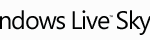
11.08.2007 | Tipps
Speicherplatz im Web zu haben, um eigene Dateien zu speichern, hat durchaus eine Menge Vorteile. Man kann von überall darauf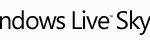 zugreifen zum Beispiel. Wenn dieser Speicherplatz kostenlos angeboten wird, um so besser. Einige Anbieter wie AOL oder Google machen das bereits. Jetzt auch Microsoft: Das SkyDrive genannte Onlinelaufwerk hat den Betatest eingeläutet und bietem jedem Live-Benutzer ordentliche 500 MByte Speicherplatz, kostenlos. Aber: Derzeit nicht in Deutschland. (mehr …)
zugreifen zum Beispiel. Wenn dieser Speicherplatz kostenlos angeboten wird, um so besser. Einige Anbieter wie AOL oder Google machen das bereits. Jetzt auch Microsoft: Das SkyDrive genannte Onlinelaufwerk hat den Betatest eingeläutet und bietem jedem Live-Benutzer ordentliche 500 MByte Speicherplatz, kostenlos. Aber: Derzeit nicht in Deutschland. (mehr …)


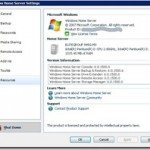
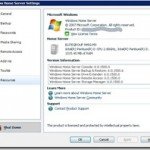
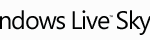
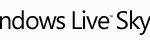 zugreifen zum Beispiel. Wenn dieser Speicherplatz kostenlos angeboten wird, um so besser. Einige Anbieter wie AOL oder
zugreifen zum Beispiel. Wenn dieser Speicherplatz kostenlos angeboten wird, um so besser. Einige Anbieter wie AOL oder 
